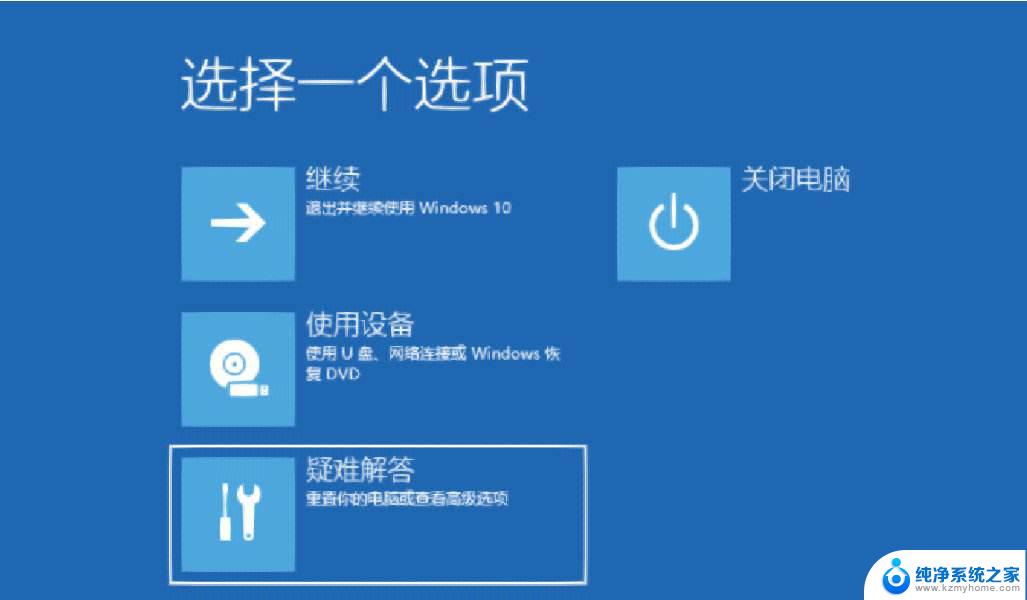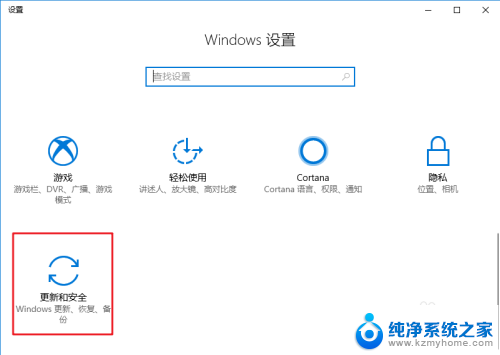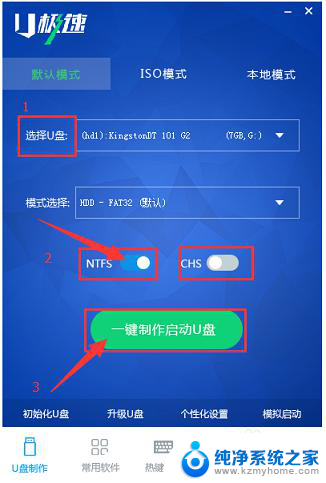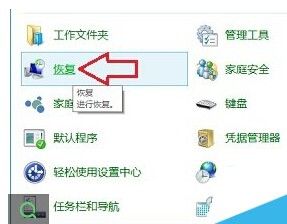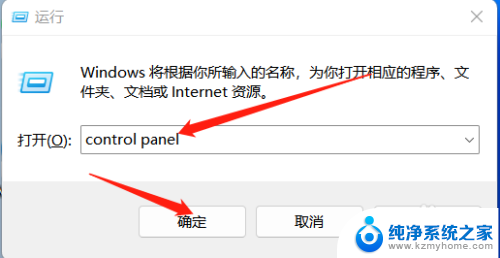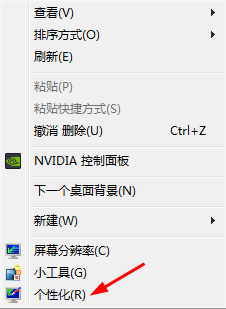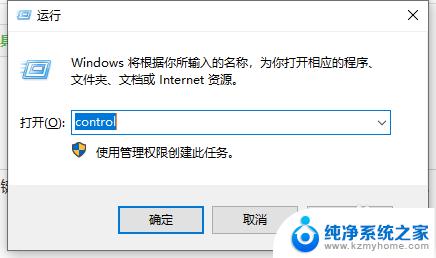u深度一键还原精灵怎么用 深度一键还原精灵电脑重装系统步骤
深度一键还原精灵是一款非常实用的电脑重装系统工具,它可以帮助用户快速、轻松地恢复电脑到出厂设置,解决系统崩溃、卡顿等问题,使用深度一键还原精灵非常简单,只需按照指示步骤操作即可完成系统重装。在这个快节奏的时代,深度一键还原精灵为我们提供了一个便捷的解决方案,让电脑维护变得更加轻松快捷。
操作方法:
1. 首先到官网下载一键还原精灵至电脑当中,随后上网下载一个可使用的ghost系统镜像包至电脑当中。并依次将它们放入至u盘当中。接着重启电脑,通过一键u盘启动的操作进入到pe系统当中,在pe系统中打开一键还原精灵,如下图所示:
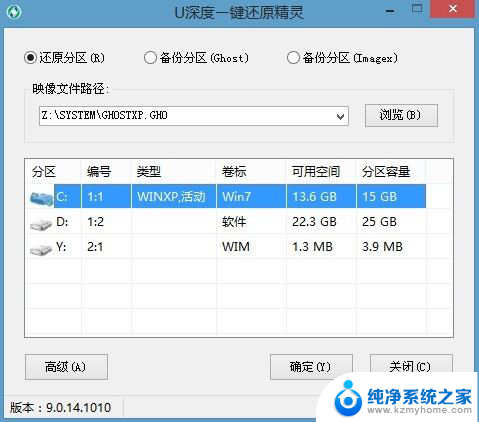
2.在图中,我们会看到之平常在系统中所看到的界面不同。同时在我们打开软件的数秒钟后,一键还原精灵会自动找到所存在u盘中的ghost系统镜像包,并提取出所需要的文件。然后我们在下方的磁盘分区列表中选择一个做为重装系统所需要的可用磁盘分区,一切选择完成后,点击确定(Y)键即可:
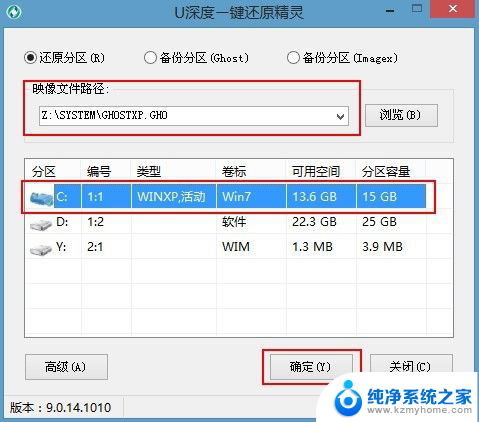
3.此时,会出现新的确认提示窗口,确认信息无误的情况下点击“确定(Y)”键即可开始进行重装系统的操作

4. 在重装系统过程中,不需要我们在进行多余的操作。此时所见到的画面是一键还原精灵所提取的文件释放到所选好的磁盘分区的过程:
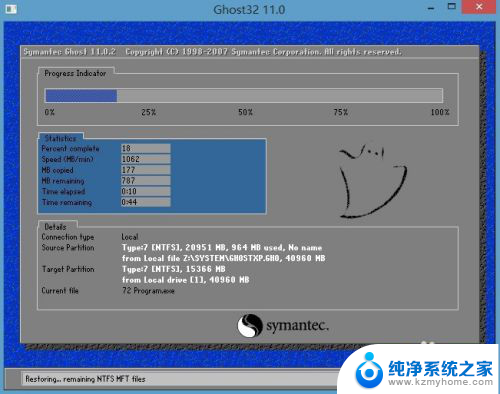
5. 释放完成后,会弹出还原成功的提示窗口,此时点击“是(Y)”重启电脑即可:
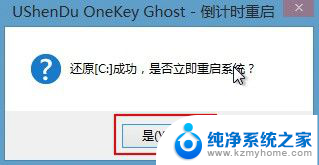
6.最后电脑会自动执行重装系统的余下所有操作,直到电脑进入到系统桌面之后即可完成电脑重装系统的所有过程。
以上就是一键还原精灵怎么用的全部内容,如果您遇到相同问题,可以参考本文中的步骤进行修复,希望对大家有所帮助。